
Michael Fisher
0
2899
766
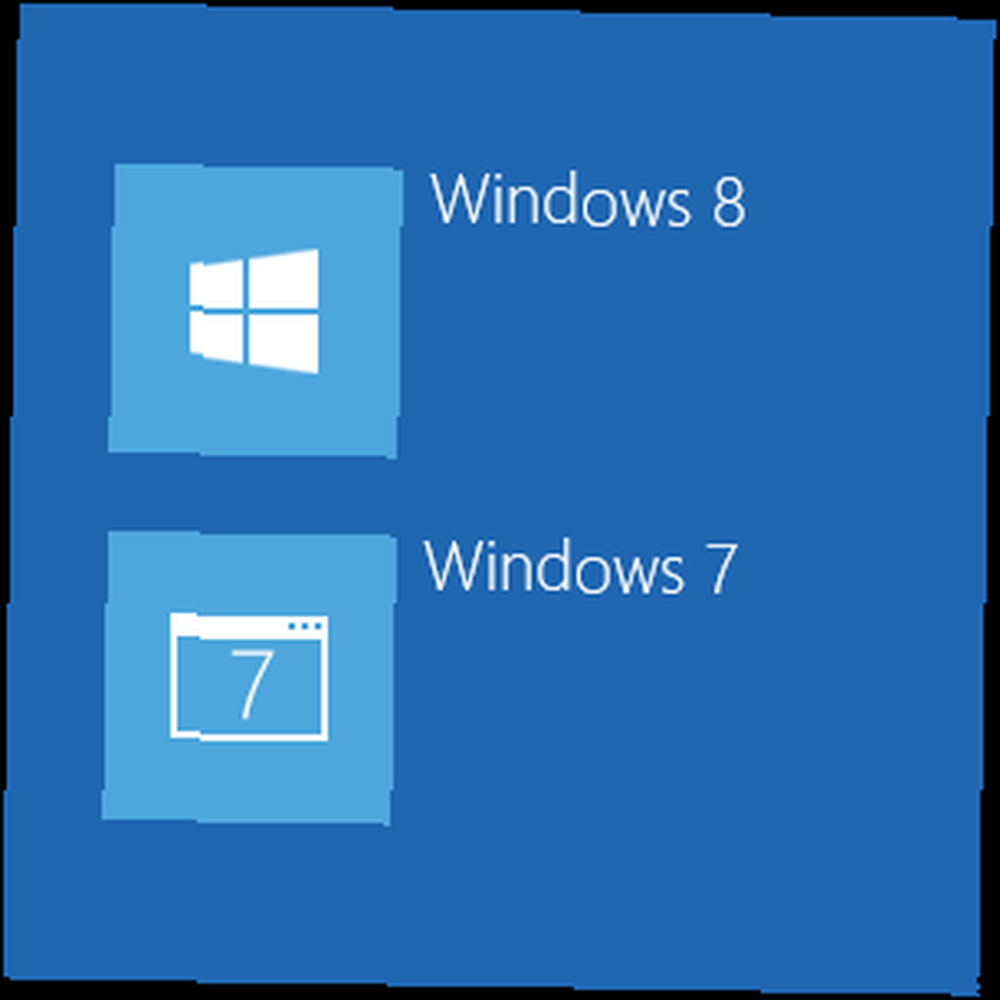 Er du interesseret i Windows 8, men vil ikke opgive Windows 7 Windows 7: Ultimate Guide Windows 7: Ultimate Guide Hvis du er bange for at opgradere fra Vista eller XP, fordi du føler det er helt anderledes end hvad du bruges til, bør du læse denne nye vejledning. lige endnu? Nå, hvorfor ikke dual-boot Windows 8 og Windows 7 og vælge det operativsystem, du vil bruge, hver gang du tænder for din computer? Dette giver dig mulighed for at teste Windows 8, mens du holder Windows 7 rundt som en flugtluge, hvis du vil. Hvis du tester Windows 8, skal du først tjekke vores Windows 8-guide.
Er du interesseret i Windows 8, men vil ikke opgive Windows 7 Windows 7: Ultimate Guide Windows 7: Ultimate Guide Hvis du er bange for at opgradere fra Vista eller XP, fordi du føler det er helt anderledes end hvad du bruges til, bør du læse denne nye vejledning. lige endnu? Nå, hvorfor ikke dual-boot Windows 8 og Windows 7 og vælge det operativsystem, du vil bruge, hver gang du tænder for din computer? Dette giver dig mulighed for at teste Windows 8, mens du holder Windows 7 rundt som en flugtluge, hvis du vil. Hvis du tester Windows 8, skal du først tjekke vores Windows 8-guide.
Denne proces installerer Windows 8 på sin egen separate partition, hvilket efterlader dit Windows 7-system intakt. Alt, du mister, er lidt plads fra din Windows 7-partition - lige nok til at give plads til Windows 8. Hver Windows-installation har sine egne programmer og indstillinger, selvom du kan få adgang til hvert operativsystems filer fra den anden version af Windows.
En note om Windows-licens
Hvis du har en opgraderingsudgave af Windows 8 Sådan får du Windows 8 til den lavest mulige pris Sådan får du Windows 8 til den laveste mulige pris Uanset om de blandede anmeldelser af preview-udgivelserne af Windows 8 har haft indflydelse på prissætningen, eller Microsoft blot tager et blad ud af Apples bog er ikke helt klar, men prisen på en ny kopi…, at installere opgraderingsudgaven i en dual-boot-konfiguration er teknisk imod licensaftalen. Microsofts Windows 8 Upgrade licensaftale siger, at:
Den software, der er omfattet af denne aftale, er en opgradering til dit eksisterende operativsystem-software, så opgraderingen erstatter den originale software, som du opgraderer. Du beholder ingen rettigheder til den originale software, efter du har opgraderet, og du kan fortsat ikke bruge den eller overføre den på nogen måde.
Hvis du har en ikke-opgradering af Windows 8, tillader Microsofts Windows licensaftale, at du begge har installeret side om side.
Forbered Windows 7
Inden du fortsætter, skal du sikre dig, at du har sikkerhedskopieret alle dine vigtige data. Selvom denne proces ikke bør slette nogen af dine data, er det altid muligt for noget at gå galt, når du ændrer størrelse på partitioner og installerer operativsystemer - bedre sikkert end undskyld! Download vores gratis guide til sikkerhedskopiering og gendannelse af din pc Vejledningen til Windows-sikkerhedskopiering og gendannelse Windows-sikkerhedskopierings- og gendannelsesguiden Katastrofer sker. Medmindre du er villig til at miste dine data, har du brug for en god Windows-backup-rutine. Vi viser dig, hvordan du forbereder sikkerhedskopier og gendanner dem. for mere information.
Du skal oprette en ny partition til Windows 8. Du kan gøre dette ved at ændre størrelsen på din eksisterende Windows 7-partition for at gøre plads. (Alternativt, hvis du har en anden harddisk på din computer, kan du installere Windows 8 på denne harddisk uden at krympe din eksisterende partition.)
For at give plads til Windows 8 skal du trykke på Windows-tasten, skriv Diskhåndtering, og tryk på Enter. Højreklik på din Windows 7 C: partition i Disk Management vinduet og vælg Krymp lydstyrke.
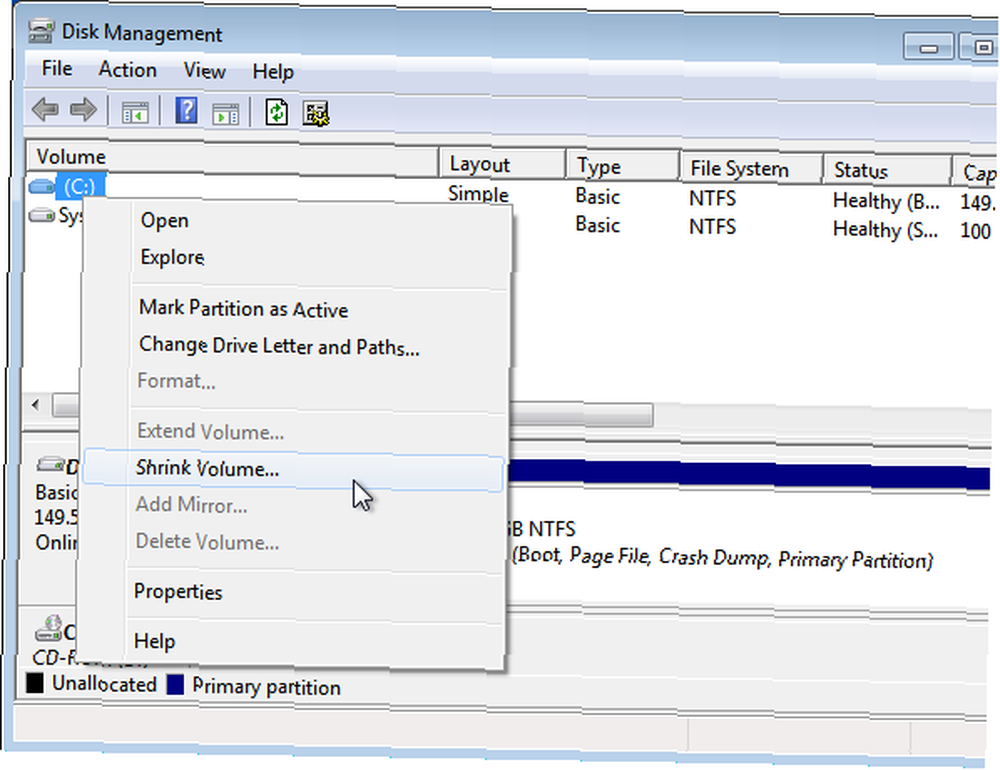
Windows 8 har brug for en partition på mindst 20 GB i størrelse, og mere er bedre. Krym Windows 7-partitionen for at gøre plads til den nye Windows 8-partition - hvis du f.eks. Vil have ca. 30 GB plads til din Windows 8-partition, vil du krympe Windows 7-partitionen med ca. 30000 MB.
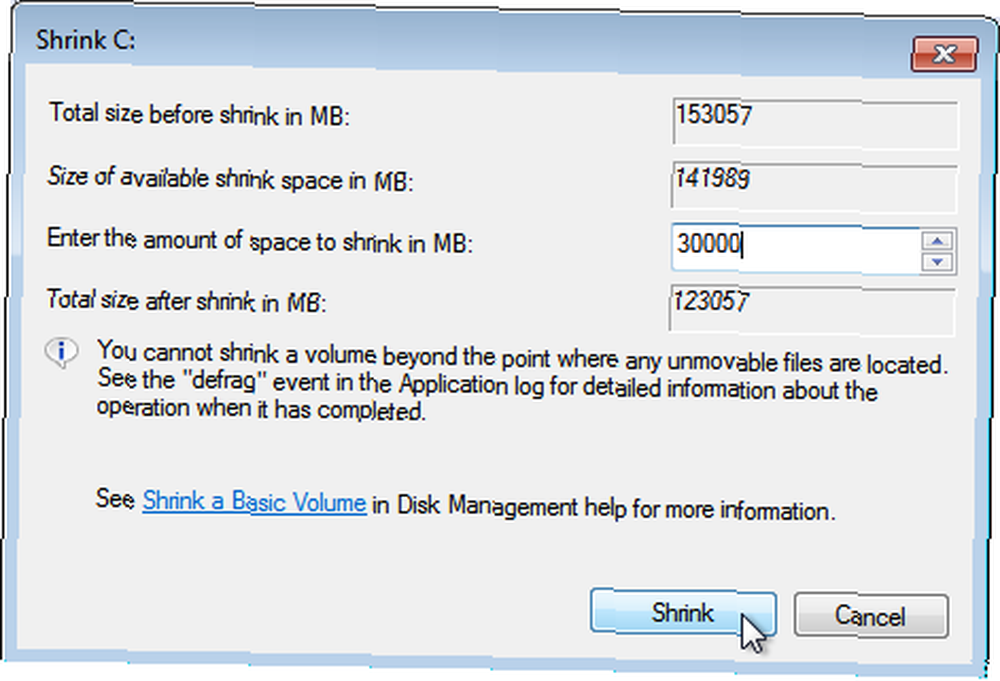
Du vil se en mængde ikke-allokeret plads, når du er færdig. Dette er det sted, hvor Windows 8 vil blive installeret - lad det være i øjeblikket.
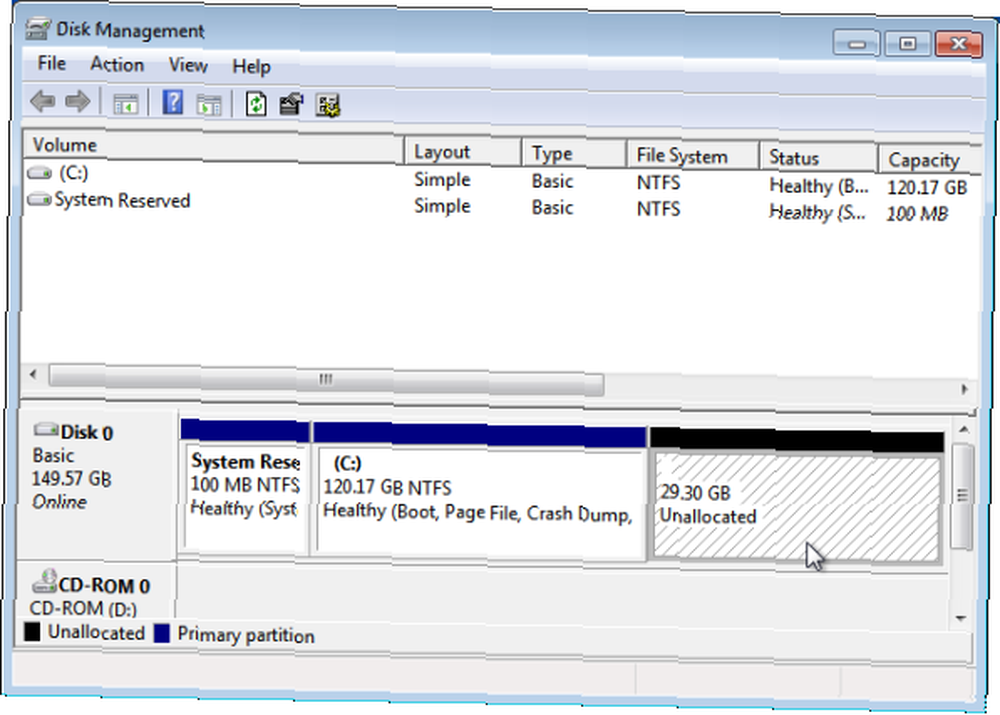
Start Windows 8s installationsprogram
Indsæt derefter Windows 8 installationsdisk i computerens diskdrev og genstart computeren for at starte installationsprocessen. Hvis du ikke har et diskdrev på din computer, kan du placere Windows 8s installationsprogram på en USB-stick Sådan installeres Windows 8 fra en USB Stick Sådan installeres Windows 8 fra en USB Stick Hvis du ønsker at installere Windows 8 og din computer har ikke et DVD-drev, du er ikke alene. Uanset om du har en Windows 8 DVD eller en Windows 8 ISO fil, du har downloadet fra Microsoft, ... og start herfra.
Bemærk, at du skal starte din computer fra installationsmediet for at installere Windows 8 i en dual-boot-konfiguration - du kan ikke begynde at installere den fra Windows 7.
Din computer skal automatisk starte fra Windows 8-installationsmediet, når du genstarter den. Hvis det ikke gør det, skal du trykke på den relevante tast for at få adgang til din computers startmenu og vælge installationsmediet eller gå ind i computerens BIOS (ofte ved at trykke på Slet eller F2 under opstartsprocessen) og ændre dens opstartsrækkefølge. (De krævede taster vises ofte på skærmen under opstart. Hvis du ikke kan se dem, skal du læse din computers manual.)
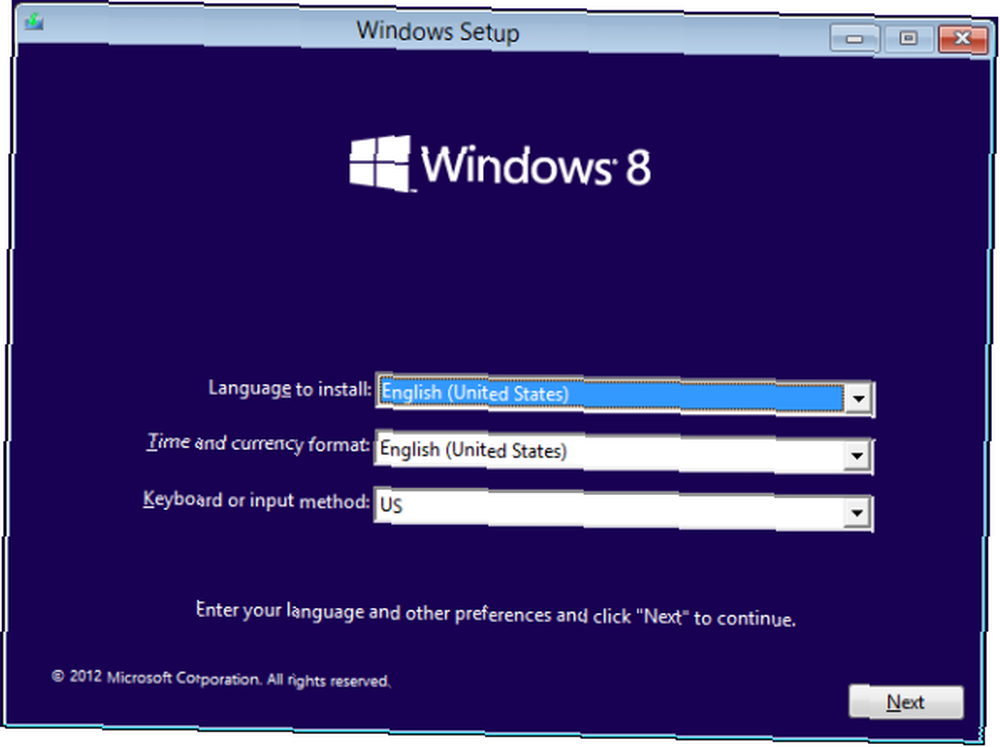
Installer Windows 8
Når Windows 8-installationsskærmen vises efter genstart af computeren, skal du gennemgå installationsprocessen som normalt. Når du ser “Hvilken type installation ønsker du?” skærm, vælg Brugerdefinerede - vælg ikke opgradering eller Windows 8 erstatter Windows 7 på dit system.
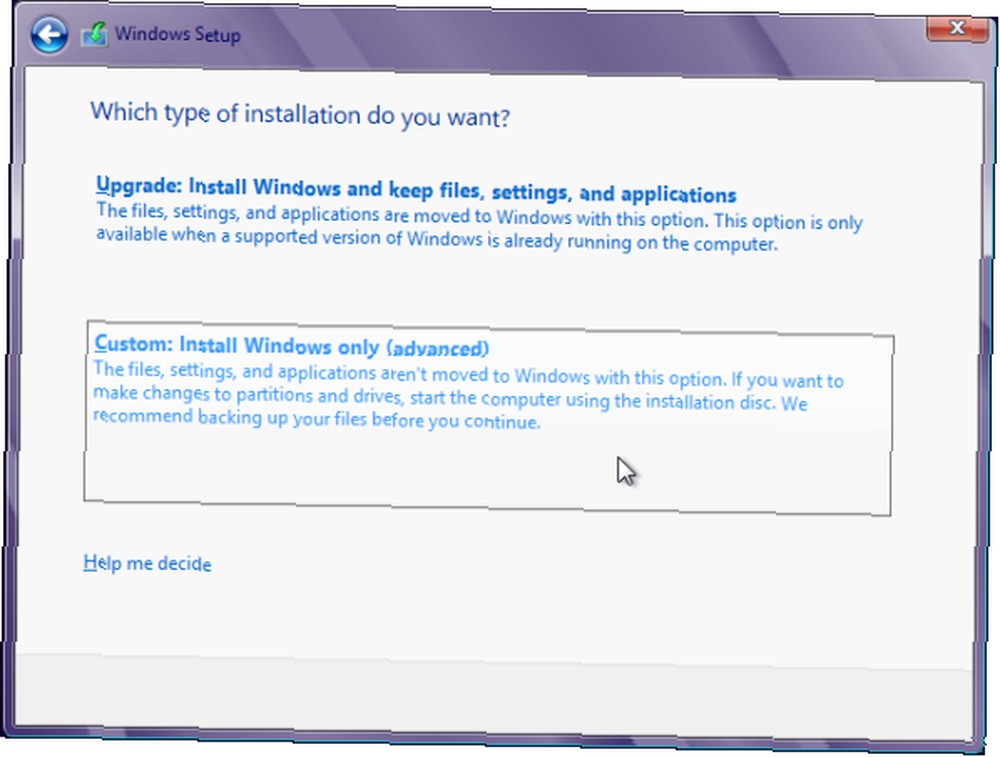
Vælg den næste skærm Ikke tildelt plads vi oprettede tidligere og klik Næste.
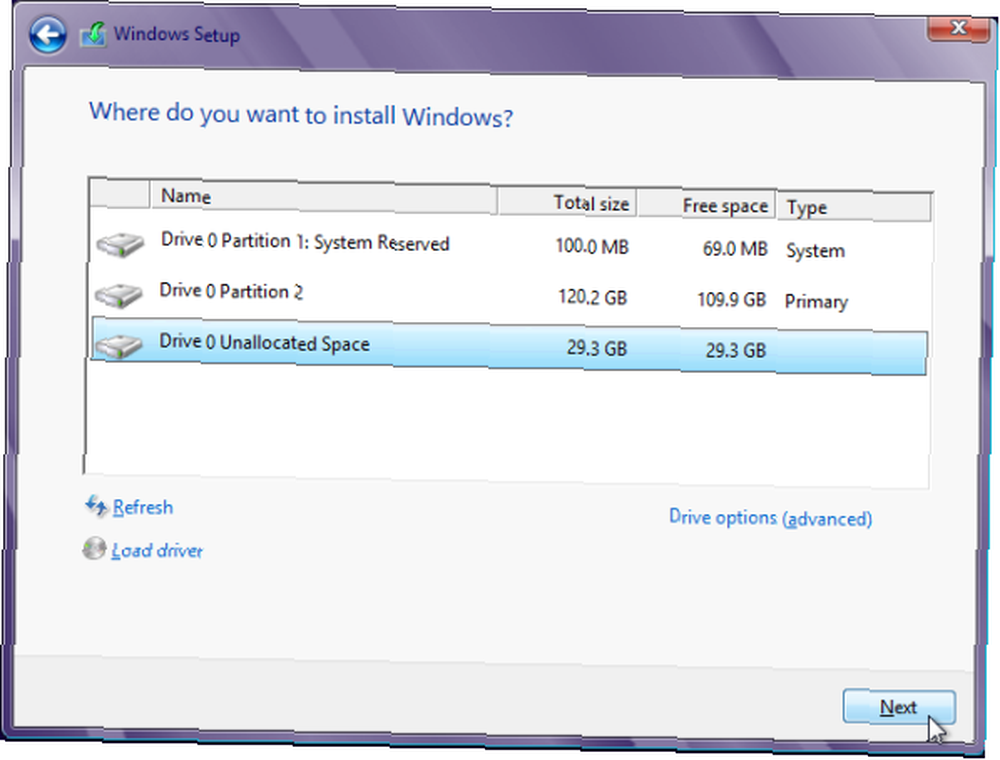
Windows 8 installeres nu normalt. Du kan gå væk fra din computer, mens denne proces er afsluttet.
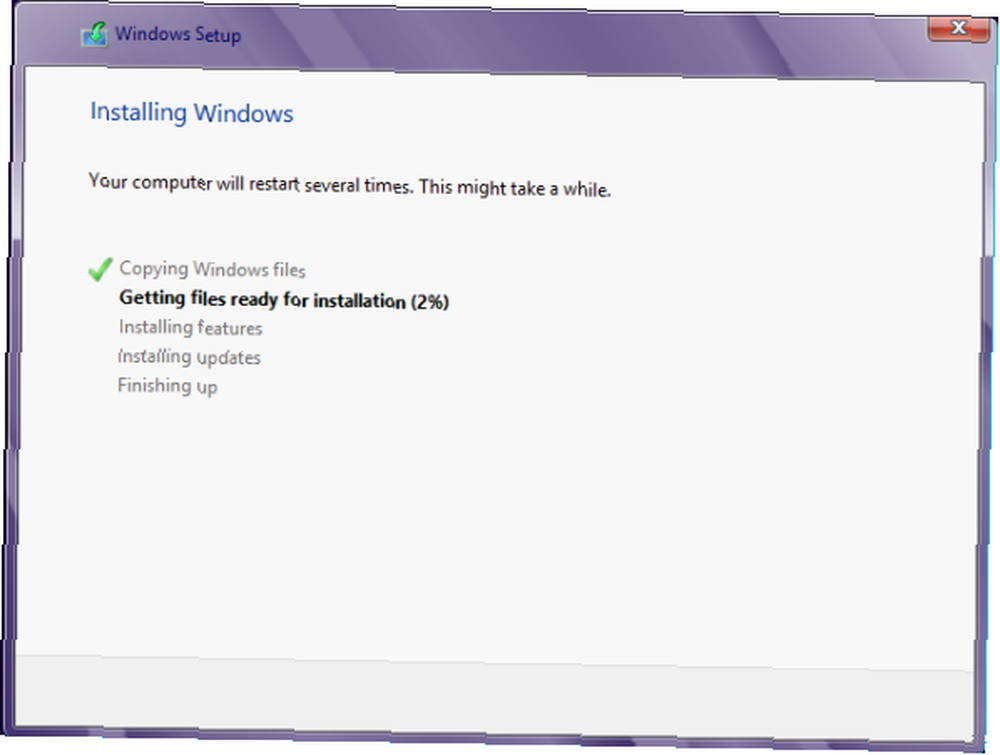
Dual-Opstart
Når Windows 8 er installeret, ser du Vælg et operativsystem skærm ved opstart. Hver gang du starter din computer, kan du vælge at bruge Windows 8 eller Windows 7. For at skifte fra en Windows-installation til en anden skal du blot genstarte computeren og vælge den anden version af Windows.
Som standard starter Windows 8 automatisk efter nogle få sekunder. Hvis du vil ændre standardoperativsystemet eller konfigurere timeren, skal du klikke på Skift standardindstillinger, eller vælg andre indstillinger mulighed nederst på dette skærmbillede.
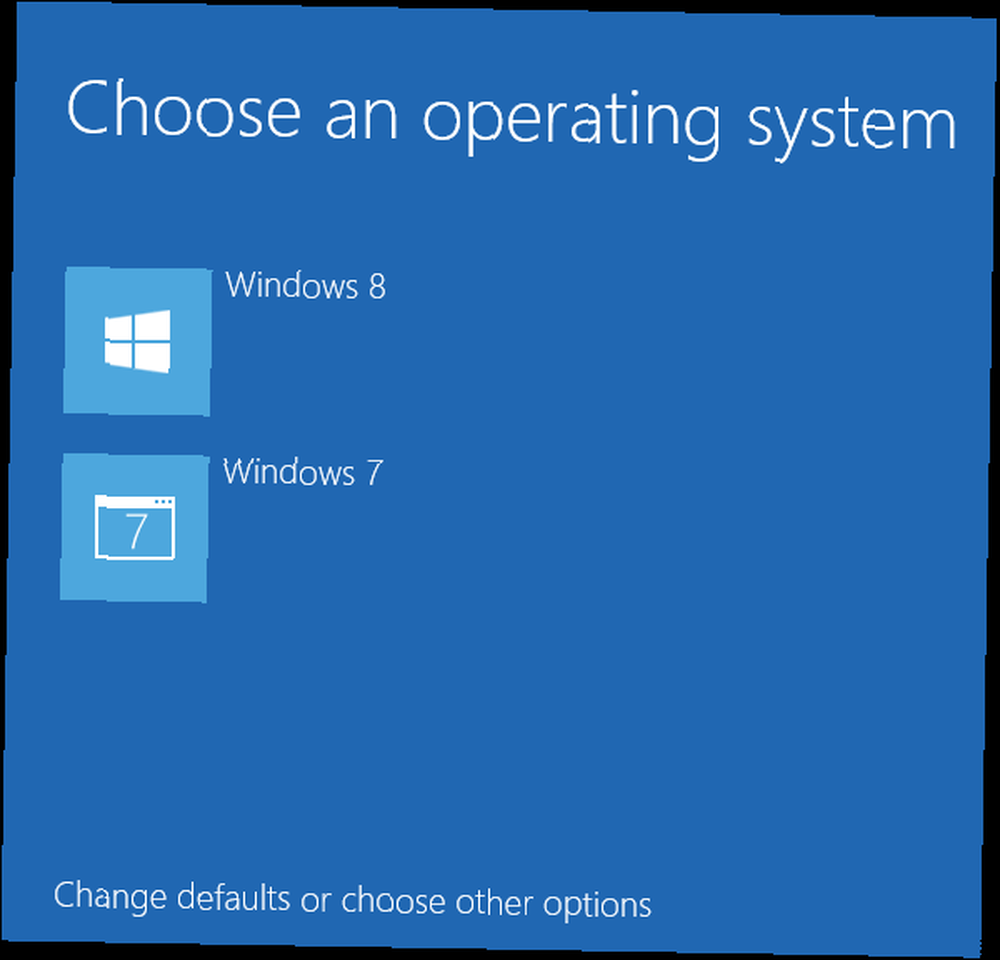
Du er nu i stand til at prøve Windows 8 uden at opgive Windows 7. For mere information om Windows 8, download vores gratis guide til at komme i gang med Windows 8. Du kan muligvis også udskrive vores snyderark til Windows 8s musebevægelser og tastaturgenveje, som du bliver nødt til at komme omkring Windows 8.
Har du installeret Windows 8 i en dual-boot-konfiguration Sådan dual-boot Windows & Linux-operativsystemer på din computer Sådan dual-boot Windows- og Linux-operativsystemer på din computer Det er som at have to computere i en - start dit system og vælg mellem Windows og Linux. Det kaldes dual-bootning, og det giver dig adgang til to af de bedste operativsystemer på ... for at prøve det, eller gik du all-in og erstattede Windows 7 med det? I bekræftende fald, hvad synes du? Foretrækker du Windows 8, eller finder du dig selv at bruge Windows 7 oftere?











